So konfigurieren Sie QuWAN auf QHora-301W
QuWAN und QuWAN Orchestrator
QuWAN ist eine claoudbasierte SD-WAN-Netzwerklösung von QNAP, die eine zentralisierte Steuerungsplattform zur Verwaltung der Netzwerkfunktionen von Geräten innerhalb ihrer privaten Netzwerktopologie bietet. QuWAN kann den Verkehr intelligent und sicher über das WAN-Netzwerk leiten.
Der virtuelle QuWAN-Router-Anwendung (vRouter) kann als virtuelle Maschine auf Netzwerkgeräten installiert und über den QNAP-Cloud-Dienst QuWAN Orchestrator gesteuert werden.
Anwendbare Produkte
| Produkt | Modell | Software |
|---|---|---|
| QNAP |
| QuRouter |
| QuWAN Agent | |
| QuCPE: QNE | Installieren Sie QuWAN vRouter mit der Anwendung Service Composer. Hinweis: Weitere Informationen finden Sie im Abschnitt Service Composer des QNE-Benutzerhandbuchs. | |
| Drittanbieter-Hypervisor | VMware | QuWAN vRouter Edition |
Hierarchie der QuWAN-Geräteverwaltung
Innerhalb einer Organisation werden QuWAN-Geräte in drei Hierarchie-Ebenen kategorisiert:
| Hierarchie-Ebene | Beschreibung |
|---|---|
| Organisation | Vor der Bereitstellung von QuWAN-Geräten müssen Benutzer Organisationen im QNAP-Konto erstellen. Sie können der Organisation je nach Ihren SD-WAN-Anforderungen mehrere Administratoren und Benutzer hinzufügen. |
| Domäne | QuWAN verwendet geografische Netzwerkdomänen, um den Datenverkehr über mehrere Zonen zu verteilen. QNAP kategorisiert Domänen wie folgt:
|
| Region | Innerhalb einer Organisation ist eine Region eine geografische oder administrative Verwaltungszone. Große Organisationen können eine Architektur mit mehreren Regionen bereitstellen, um verteilte Netzwerke zu unterstützen. Während der Einrichtung erstellt QuWAN zwei Regionen:
Hinweis: Geräte, die einer Region hinzugefügt werden, müssen den Datenschutzbestimmungen entsprechen, die für diese Region gelten. |
| Standort | Standorte sind kleine Remote-Niederlassungen oder eigenständige Abteilungen in einer Region, die QuWAN-fähige QNAP-Geräte verwenden können. Während der Einrichtung fügt QuWAN Ihr Gerät zum einem Standard-Standort namens "Mein Standort" hinzu. Tipp: Um die Organisations- und Standortdetails hinzuzufügen oder zu bearbeiten, wechseln Sie zu https://account.qnap.com. |
| Geräterolle |
|
QuWAN-Bereitstellungstopologien
Der QuWAN SD-WAN-Dienst kann in einer Region, zwischen zwei oder mehreren Regionen oder zwischen zwei unterschiedlichen Domänen bereitgestellt werden.
Intraregionale Bereitstellung
Die intraregionale Topologie stellt eine kleine Bereitstellungszone dar, in der ortsfeste Hub- oder Edge-Geräte innerhalb einer Region ein Hub-Spoke-Netzwerk bilden können.
Die folgende Abbildung zeigt einen Überblick über eine intraregionale Bereitstellungstopologie innerhalb einer Organisation.
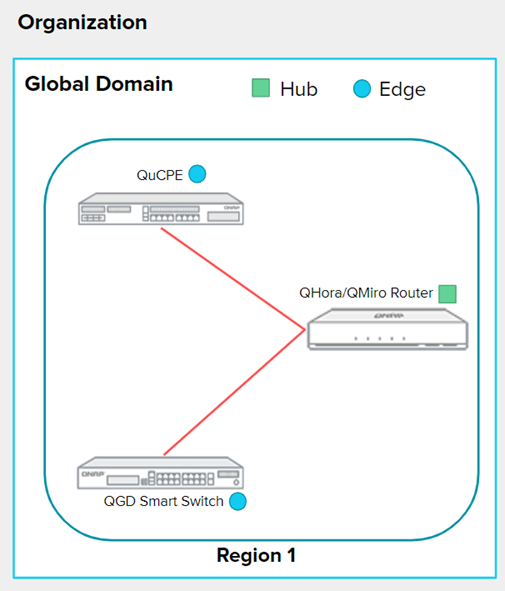
Interregionale Bereitstellung
Die interegionale Topologie stellt eine Bereitstellung dar, in der zwei oder mehrere Regionen einen SD-WAN-Link mit einer Organisation bilden können. Ein typisches interregionales Bereitstellungsmodell enthält zwei oder mehr benutzerdefinierte Regionen, die mehrere Knotenpunkte und Kanten beherbergen. Hub-zu-Hub-Bereitstellungen in einer Domäne bilden ein Mesh-Netzwerk.
Die folgende Abbildung zeigt einen Überblick über eine interregionale Bereitstellungstopologie innerhalb einer Organisation.
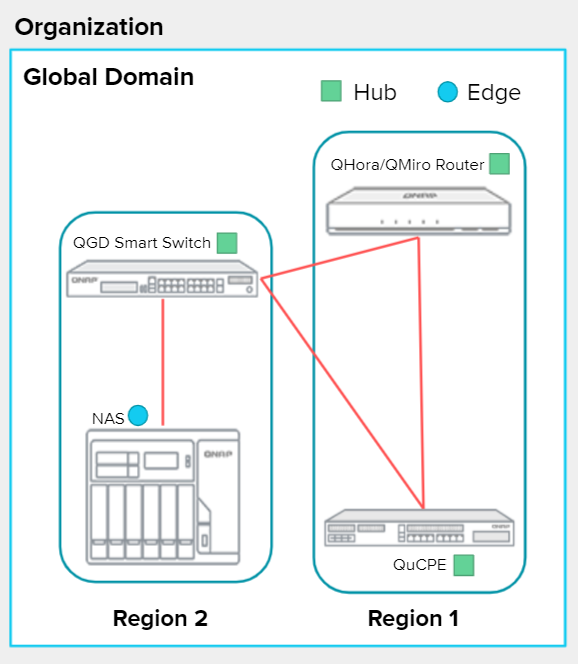
Interdomain-Link-Bereitstellung
Interdomain-Links verwenden die Multiprotocol Label Switching (MPLS)-Technologie, um Pakete zwischen unterschiedlichen Domänen in einer Organisation weiterzuleiten. Dies funktioniert durch den Aufbau von Tunneln über geroutete IP-Netzwerke. QuWAN Orchestrator kann den Tunnel weiter sichern, indem es IP-Pakete verschlüsselt, die MPLS-Label verwenden.
Die folgende Abbildung zeigt eine Übersicht über eine Interdomain-Link-Bereitstellungstopologie innerhalb einer Organisation.

WAN-IP-Attribute verstehen
QuWAN Orchestrator bietet eine Prüffunktion, um festzustellen, ob das QuWAN-Gerät mit einer öffentlichen IP-Adresse oder hinter der NAT-Konfiguration als Hub konfigurierbar ist. Das System identifiziert die folgenden vier WAN-IP-Attribute und ermöglicht es Ihnen, dem Gerät auf der Grundlage des erkannten Attributs die Rolle des Hubs oder des Edge zuzuweisen.
-
Öffentliche IP-Adresse: Allen WAN-fähigen Ports des Geräts wird eine öffentliche IP-Adresse zugewiesen. QuWAN-Geräte mit einer öffentlichen IP-Adresse können die Rolle eines Hubs oder eines Edge zugewiesen bekommen.
-
Hinter NAT: Einem der WAN-fähigen Ports des Geräts wird eine private IP-Adresse zugewiesen. Sie können QuWAN-Geräten, die hinter Network Address Translation (NAT) konfiguriert sind, nur die Rolle eines Edge zuweisen.
-
Hinter NAT (Geräterolle - Hub oder Edge): Alle IPSec NAT-T- und ISAKMP/IKE-Dienst-Ports an den WAN-aktivierten Ports sind zugänglich, auch wenn die IP-Adresse nicht öffentlich ist.
Tipp:Um das Gerät hinter NAT zu konfigurieren (Geräterolle – Hub oder Edge), aktivieren Sie die Portweiterleitung für die IKE- und IPSec-Serviceports auf dem Router oder der Firewall vor dem QuWAN-Gerät.
-
Öffentliche IP (IPSec/IKE-Passthrough-Fehler): Die IPSec NAT-T- und ISAKMP/IKE-Dienst-Ports sind über die WAN-aktivierten Ports nicht zugänglich. Sie können QuWAN-Geräten, die mit dem Attribut öffentliche IP (IPSec/IKE-Passthrough-Fehler) erkannt wurden, nur die Rolle eines Edge zuweisen.
Tipp:IPSec/IKE-Passthrough-Fehler können auftreten, wenn die IKE- und IPSec-Dienst-Ports auf dem Router oder der Firewall vor dem QuWAN-Gerät blockiert sind. Um auf die IKE- und IPSec-Dienste zugreifen zu können, müssen Sie die Ports der Dienste auf dem Router oder der Firewall aktivieren.
Über den QHora-301W
Der QHora-301W ist QNAPs erster 802.11ax-fähiger Router, der mit zwei 10-GbE-Ports ausgestattet ist. Der Router verfügt über integrierte SD-WAN-Technologie zur Unterstützung der VPN-Bereitstellung. Der QHora-301W verfügt über acht interne 5dBi-Antennen, vier 1-GbE-Ports und unterstützt drahtlose Übertragungsgeschwindigkeiten von bis zu 3600 Mbps. Sie können den Router mit Hilfe von QuWAN, der Software Defined-WAN (SD-WAN)-Technologie von QNAP, als Hub oder Edge einsetzen.
Eine QNAP ID erstellen
QuWAN-Einstellungen konfigurieren
QuRouter fügt den Router zur QuWAN-Topologie hinzu.
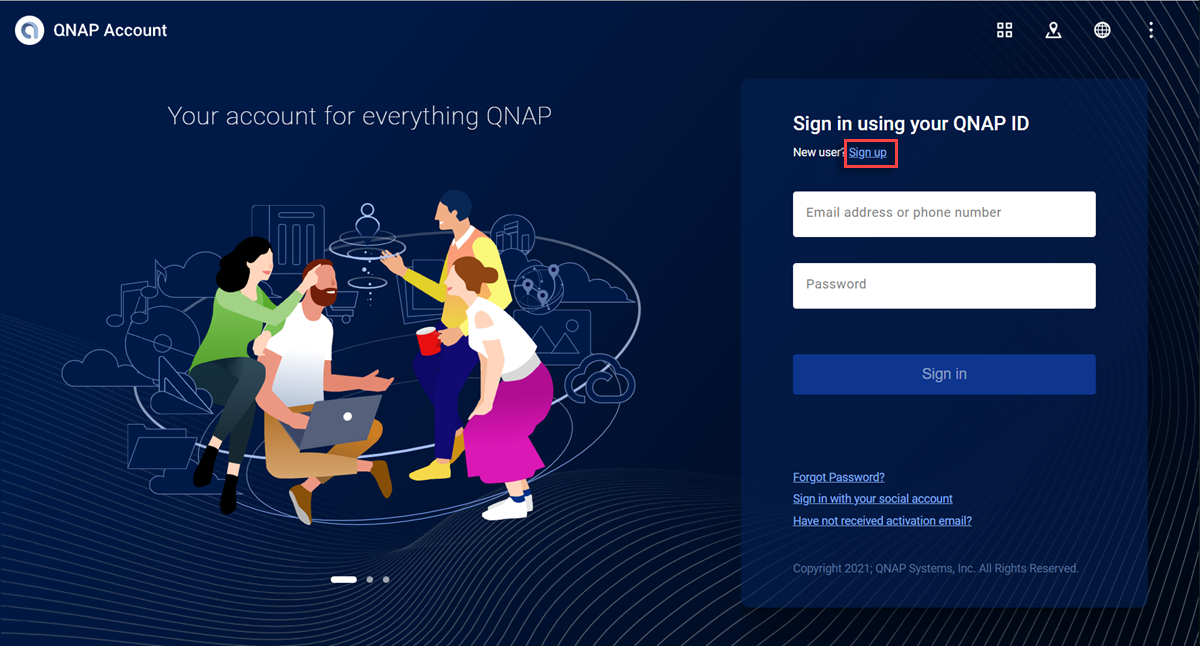

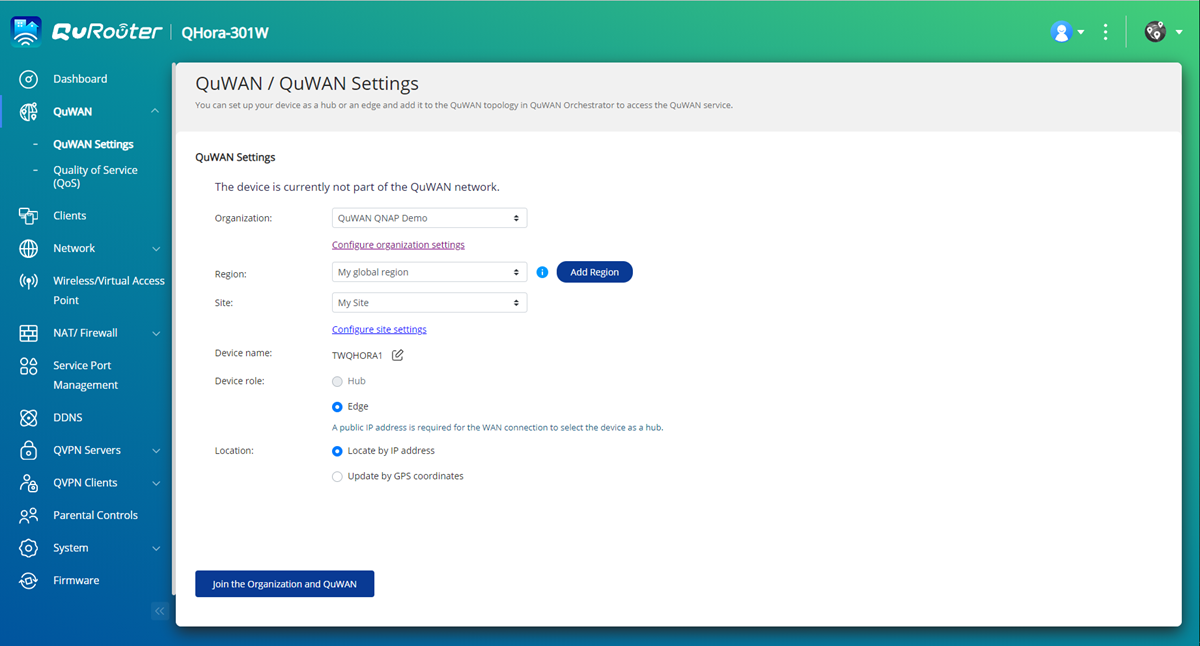
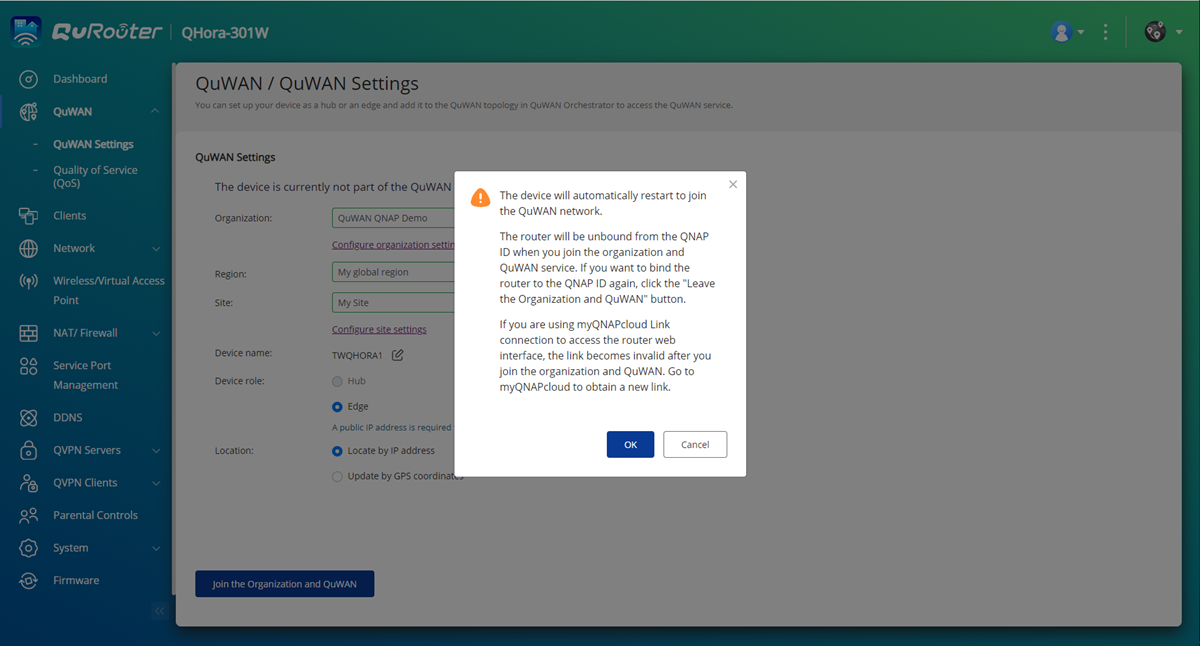
 .
.




